
Limpiar un iPhone antes de venderlo o pasárselo a otra persona no solo tiene que ver con pasarle un paño para dejarlo reluciente: también tiene que ver con borrar los datos y hacerle una restauración de fábrica, desenlazando el iPhone en cuestión del Apple ID de la persona que antes lo usaba.
Dependiendo de qué ID de Apple estés usando, esto puede ser más que un simple inconveniente. Usar un iPhone que haya iniciado sesión completamente con el ID de Apple de otra persona significa que sincronizará los datos como tus fotos y mensajes en su cuenta de iCloud en lugar de la tuya, y es probable que incluso puedan rastrear su ubicación a través de Buscar mi iPhone de Apple. Y aunque se trate de un amigo cercano o un familiar directo, es posible que no quieras que tenga ese nivel de acceso a tu vida personal.
Por otra parte, si dejaste a otra persona usar tu iPhone, también es posible que haya iniciado sesión con su ID de Apple para descargar algo de App Store o iTunes Store. Esto es mucho menos preocupante, ya que el iPhone todavía usará tu ID de Apple para iCloud y otra información importante; sin embargo, en este caso seguirás teniendo problemas para descargar o comprar aplicaciones e instalar actualizaciones, por lo que es mejor volver a cambiarlo a tu propia ID de Apple.
Afortunadamente, la mayoría de todos estos problemas se pueden resolver fácilmente siempre que tengas acceso completo al iPhone y conozcas su código de acceso o contraseña. Repasemos los diferentes escenarios.
Ya que estás por aquí, revisa estas guías para aprender cómo restablecer la contraseña de Apple ID, cómo configurar Iniciar Sesión con Apple ID o también cómo vender un iPhone de segunda mano.
Cómo quitar el Apple ID de alguien más de tu iPhone
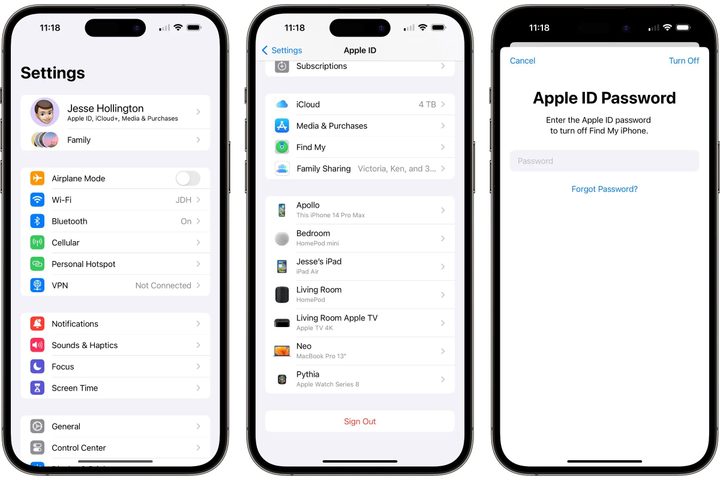
Eliminar una ID de Apple de tu iPhone es bastante fácil siempre que tengas la contraseña. Si el propietario anterior está cerca, puedes entregarle el iPhone y dejar que lo introduzcan ellos mismos, o si confía lo suficiente en ti, puedes pedirle que te dé su contraseña de ID de Apple por teléfono.
De cualquier manera, puedes cerrar sesión en su cuenta desde tu iPhone haciendo lo siguiente:
- Abre la aplicación Configuración en su iPhone y toque el nombre en la parte superior de la pantalla.
- Desplázate hasta la parte inferior de la pantalla y toca Cerrar sesión.
- Se te pedirá que ingreses la contraseña de ID de Apple del propietario anterior para desactivar la función Buscar mi iPhone (si estaba habilitada) y luego seguirá varios otros pasos para confirmar que deseas cerrar sesión en iCloud.
- Cuando se le pregunte si desea conservar o eliminar datos como contactos, eventos del calendario y fotos, asegúrese de que todos los interruptores estén desactivados y elige Cerrar sesión en la esquina superior derecha y luego Cerrar sesión nuevamente en el cuadro de diálogo de confirmación que aparece.
Una vez que se completes el proceso, regresará a la pantalla principal de la aplicación Configuración, donde el nombre habrá sido reemplazado por un mensaje para iniciar sesión en su iPhone. Selecciona esto y sigue los pasos para iniciar sesión con tu propip ID de Apple.
Cómo pedirle a alguien que elimine su ID de Apple de tu iPhone de forma remota
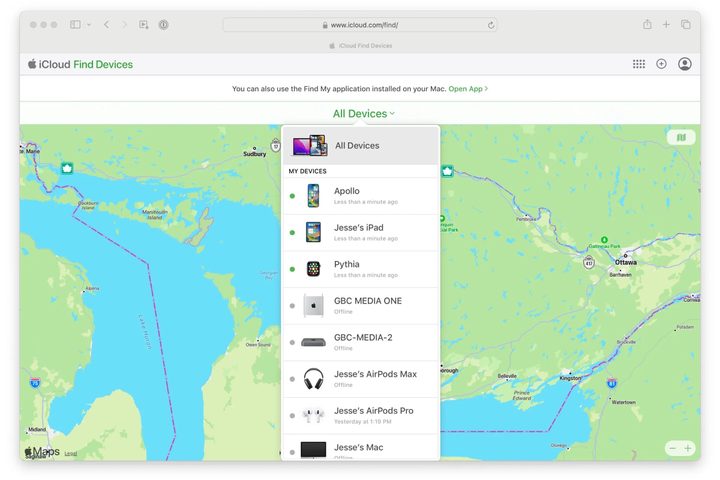
Si no tienes al antiguo propietario de tu iPhone cerca y no está dispuesto a darte su contraseña de iCloud, puedes pedirle que borre su dispositivo de forma remota y lo elimine de su cuenta utilizando la función Buscar mi iPhone de Apple. Esto borrará todo de tu iPhone y lo devolverá a la configuración de fábrica.
Puede que eso no sea un problema si se trata de un iPhone que acabas de adquirir, pero si no, querrás asegurarte de haber hecho una copia de seguridad en tu Mac o PC antes de continuar. Una copia de seguridad de iCloud no funcionará en este caso, ya que estarías haciendo una copia de seguridad de tus datos en la cuenta de iCloud de la otra persona y no podrás restaurarla desde allí sin iniciar sesión nuevamente en tu cuenta de iCloud.
Estos son los pasos que la otra persona debe seguir para borrar y eliminar el iPhone de su cuenta. Ten en cuenta que Buscar mi iPhone debe estar habilitado en el dispositivo para que esto funcione. Sin embargo, esa suele ser la opción predeterminada, y si Buscar mi iPhone no está habilitada, puedes pasar a la siguiente sección, ya que no necesitará una contraseña para cerrar sesión en el ID de Apple de la otra persona.
- Usando un navegador web, ir a www.iCloud.com/find e iniciar sesión con su ID de Apple y contraseña.
- Pide que seleccionen Todos los dispositivos en la parte superior de la pantalla, encima del mapa.
- Pide que seleccionen el nombre de tu iPhone de la lista.
- Luego, (la persona a la que le estás pidiendo todo esto) de seleccionar Borrar iPhone en la siguiente pantalla y hacer clic en Borrar en el cuadro de diálogo de confirmación que aparece. También deberá volver a ingresar la contraseña de su ID de Apple para confirmar.
- Dado que esta función está destinada a ayudar a la persona a recuperar un iPhone perdido, aparecerán pasos adicionales que le permitirán ingresar un número de teléfono de contacto y un mensaje. Pueden omitir estos pasos.
- Una vez que se hayan completado todos los pasos, tu iPhone debería borrarse y volver a la configuración de fábrica casi de inmediato, siempre que tenga una conexión a Internet.
- La otra persona verá una pantalla final que muestra el iPhone con una etiqueta «Borrado» al lado. Pídele que hagan clic en Eliminar de la cuenta para eliminar por completo el iPhone de su ID de Apple. No te saltes este último paso, ya que es necesario desactivar la función de bloqueo de activación. A menos que el dispositivo se elimine de la cuenta de la otra persona, aún necesitarás su ID de Apple y contraseña para configurarlo nuevamente.
Una vez hecho todo esto, tu iPhone estará en la pantalla de bienvenida, como si lo hubieras recién sacado de la caja. Luego puedes proceder a seguir las instrucciones para configurarlo con tu propia ID de Apple. Si realizaste una copia de seguridad en tu computadora y deseas restaurarla, tendrás la oportunidad de hacerlo durante el proceso de configuración.
Cómo eliminar el ID de Apple de otra persona si no tienes su contraseña

Si no conoces o no puedes encontrar al propietario anterior (o no puede lograr que coopere), entonces las cosas pueden ser un poco más complicadas.
En el caso muy improbable de que el propietario anterior no tuviera habilitado Buscar mi iPhone, no necesitará su contraseña para cerrar sesión en su ID de Apple. Simplemente siga los pasos de la primera sección para encontrar el botón Cerrar sesión. No ¡ te solicitará una contraseña, ya que solo es necesaria como característica de seguridad para desactivar Buscar mi iPhone.
Sin embargo, dado que Buscar mi iPhone está habilitado de forma predeterminada, sería necesario haberlo desactivado deliberada y específicamente. En la mayoría de los casos, estará habilitada, por lo que necesitarás la contraseña del ID de Apple de la otra persona para desactivarlo.
Dependiendo de la versión de iOS que se esté ejecutando en tu iPhone y de si el propietario anterior lo configuró como un «dispositivo confiable», es posible que puedas cambiar su contraseña de ID de Apple usando el código de acceso del dispositivo, suponiendo que tengas uno. Sin embargo, esto bloqueará a la persona su ID de Apple en todos sus otros dispositivos, creando cierta confusión y obligándolo a descubrir cómo restablecer su contraseña nuevamente.
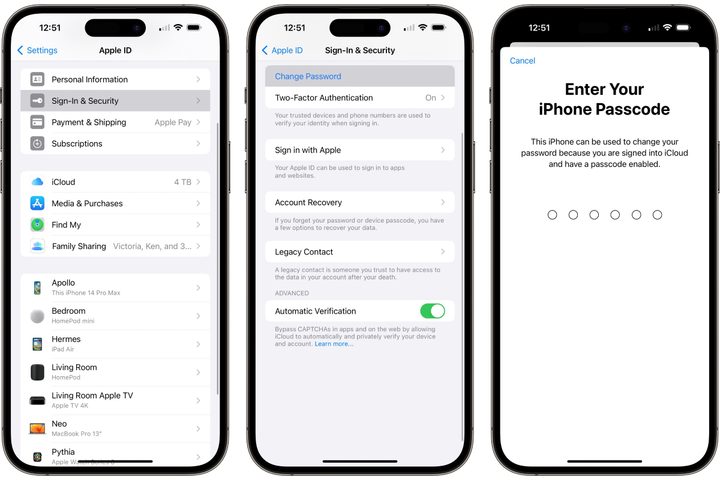
Que esta sea una medida apropiada dependerá de las circunstancias. Si bien parece justa si el propietario anterior falleció o ya no usa esa ID de Apple, en otras situaciones sería bueno hacer todo lo posible para comunicarse con el propietario original antes de dar este paso. Sin embargo, si ha decidido que esto es lo que debes hacer, aquí te explicamos cómo hacerlo:
- Abre la aplicación Configuración en tu iPhone y toca el nombre en la parte superior de la pantalla
- Seleccione Inicio de sesión y seguridad.
- Elige Cambiar contraseña.
- Si es posible cambiar la contraseña de ID de Apple usando el código de acceso del dispositivo, verás una pantalla que te pedirá que ingreses el código de acceso de su iPhone. Introdúcelo y selecciona Listo.
- En la siguiente pantalla, selecciona una nueva contraseña para la ID de Apple e ingrésala nuevamente para confirmarla, y selecciona Cambiar en la esquina superior derecha.
Una vez que hayas cambiado la contraseña del ID de Apple, puedes volver a la sección anterior y cerrar sesión en el ID de Apple con la nueva contraseña.
No será posible cambiar la contraseña de ID de Apple utilizando el código de acceso del dispositivo en todas las situaciones. Para que esto funcione, el iPhone debe tener un código de acceso en primer lugar; no puedes agregar uno más tarde solo para cambiar la contraseña de ID de Apple, ya que deberás ingresar la contraseña de ID de Apple para establecer una. El iPhone también debe haber sido configurado como un “dispositivo confiable” para el ID de Apple de la persona.
En la mayoría de los casos, ambas cosas serán ciertas, por lo que vale la pena intentarlo, pero si no ve la opción de usar su contraseña para cambiar la contraseña de ID de Apple, no podrá hacer nada más. También existe la posibilidad de que Apple elimine esta capacidad en el futuro, luego de un informe reciente del Wall Street Journal de que los ladrones la han estado explotando para bloquear a las personas el acceso a sus propias cuentas de Apple.
Si el propietario anterior tenía habilitado Buscar mi iPhone en su dispositivo y usted no puede o no quiere restablecer su contraseña de ID de Apple usando el código de acceso del dispositivo, entonces, lamentablemente, estarás con las manos atadas. La función de bloqueo de activación de Apple hace un muy buen trabajo al hacer que los iPhone robados sean inútiles para los ladrones. No hay forma de evitar el bloqueo de activación que dará como resultado un iPhone que funcione normalmente. Los sitios que pretenden eludir el bloqueo de activación son estafas absolutas o implican herramientas de «jailbreak» que impedirán que el iPhone se utilice con la mayoría de los servicios de Apple, incluidos iCloud y App Store.
Incluso si utiliza el método de fuerza bruta «DFU» para restablecer los valores de fábrica del iPhone, aún se te pedirá que ingreses el ID de Apple y la contraseña del propietario original antes de poder configurarlo, a menos que el propietario original lo elimine de su cuenta. cuenta a través de la aplicación Find My o del portal web.





